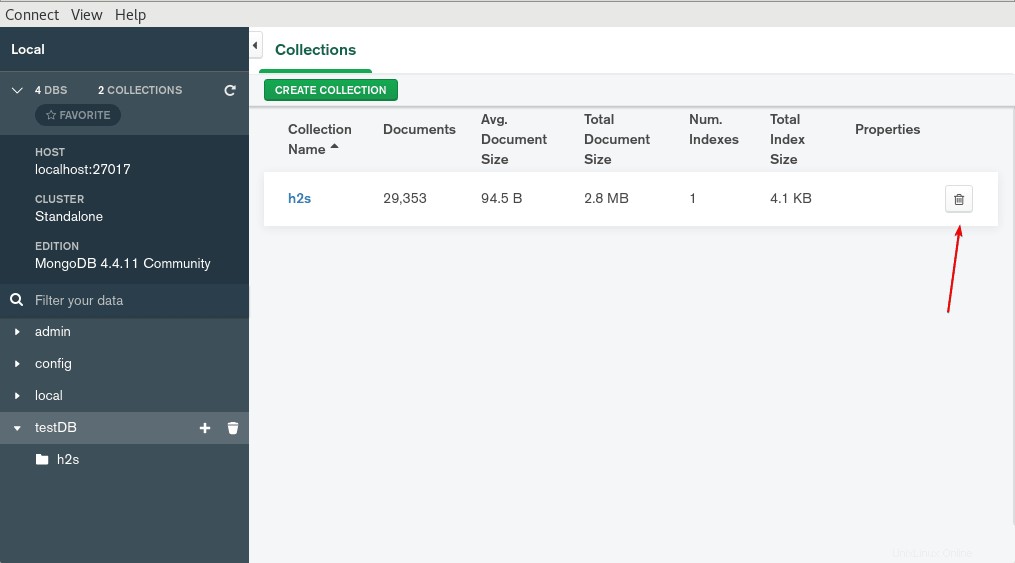MongoDB adalah server database NoSQL dengan antarmuka shell baris perintah, namun, untuk mengelola dengan GUI, kita dapat menginstal Kompas MongoDB di Rocky Linux atau AlmaLinux 8 menggunakan terminal. Ini adalah alternatif yang baik untuk shell MongoDB untuk membuat kueri, menggabungkan, dan menganalisis database.
Tidak seperti MySQL, MariaDB, dan SQL lainnya; MongoDB adalah database berorientasi dokumen NoSQL. Teknologi database relasional menggunakan baris, kolom, dan tabel untuk menyimpan data. Ini membuat mereka kaku dengan cepat, lambat, dan hampir mustahil untuk diatur; bayangkan saja Microsoft Excel. Dibandingkan dengan sistem database seperti MySQL, struktur data tidak ditentukan per tabel, tetapi per entri, yang memberi saya fleksibilitas yang lebih besar. Namanya berasal dari humongous. MongoDB juga merupakan salah satu database paling populer di kalangan pengembang.
Ini dikembangkan untuk menawarkan lebih banyak fleksibilitas dan skalabilitas untuk penyimpanan dan penggunaan data. Model dokumen JSON memungkinkan pengembang untuk bekerja lebih intuitif dan dengan demikian lebih produktif dengan data. Skema dinamis MongoDB memudahkan untuk menampilkan data semi-terstruktur dan polimorfik, karena dokumen tidak semua harus memiliki bidang yang sama.
Ini tersedia sebagai versi Komunitas yang gratis untuk dipasang dan digunakan, sedangkan versi Perusahaan dengan dukungan dan fitur yang lebih canggih memerlukan langganan.
Sama seperti MySQL Workbench atau phpMyAdmin yang memudahkan pengelolaan database; dengan cara yang sama, antarmuka pengguna grafis resmi untuk MongoDB yang disebut Compass juga tersedia di situs resminya untuk diinstal. Ini memungkinkan penggunaan untuk dengan mudah membuat, mengelola, memperbarui, dan menghapus tabel database termasuk menjalankan kueri. Ini tersedia dengan biaya untuk macOS, Windows, dan Linux.
Langkah-Langkah Menginstal GUI Kompas MongoDB di AlmaLinux atau Rocky Linux 8
1. Unduh Kompas MongoDB
Nah, kita tidak bisa mendownload Kompas secara langsung menggunakan DNF packager manager dari ALmaLinux atau Rocky Linux, maka kita harus mendownloadnya dengan mengunjungi website resminya. Buka browser dan ikuti tautan sebelumnya.
- Pilih Versi Terbaru MongoDB COmpass
- Sistem operasi RedHat
- Paket- RPM
- Klik Unduh Tombol.
Catatan :Kita juga bisa mendapatkan file secara langsung menggunakan terminal Command, untuk itu alih-alih tombol Unduh dan klik "Salin tautan" dan kemudian gunakan dengan wget sebagai contoh yang diberikan di terminal.
wget paste-link
Contoh :
wget https://downloads.mongodb.com/compass/mongodb-compass-1.29.6.x86_64.rpm
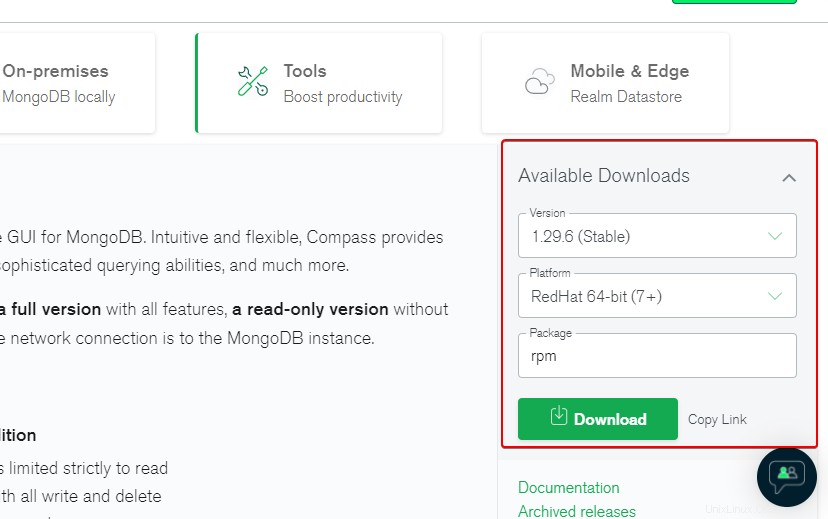
2. Instal MongoDB Compass di Rocky Linux atau AlmaLinux
Jika sudah mendownload Kompas menggunakan browser maka kita harus beralih ke Unduhan direktori pertama. Di mana pengguna yang telah menggunakan Terminal cukup menjalankan perintah instalasi di direktori yang sama tempat mereka mengunduh file RPM alat ini.
Untuk memeriksa apakah file tersedia di direktori Anda saat ini, gunakan:
ls
Untuk memasang:
sudo dnf install ./mongodb-compass-*.x86_64.rpm
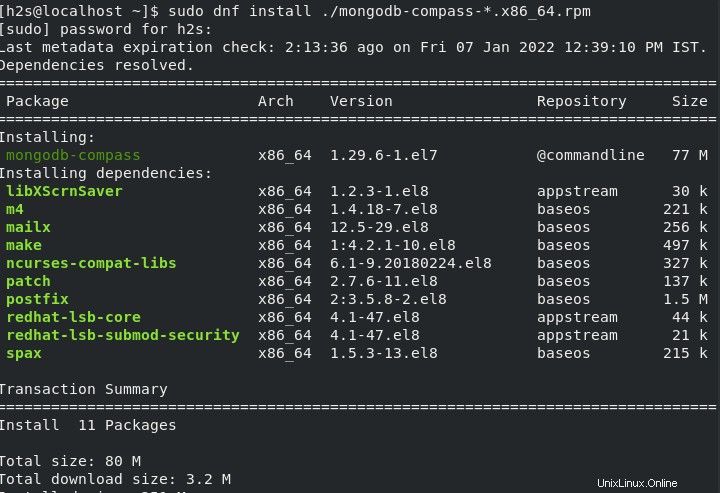
3. Mulai perangkat lunak Kompas MongoDB
Setelah penginstalan selesai, buka Aktivitas dan telusuri Kompas , saat ikonnya muncul, klik untuk menjalankan yang sama.
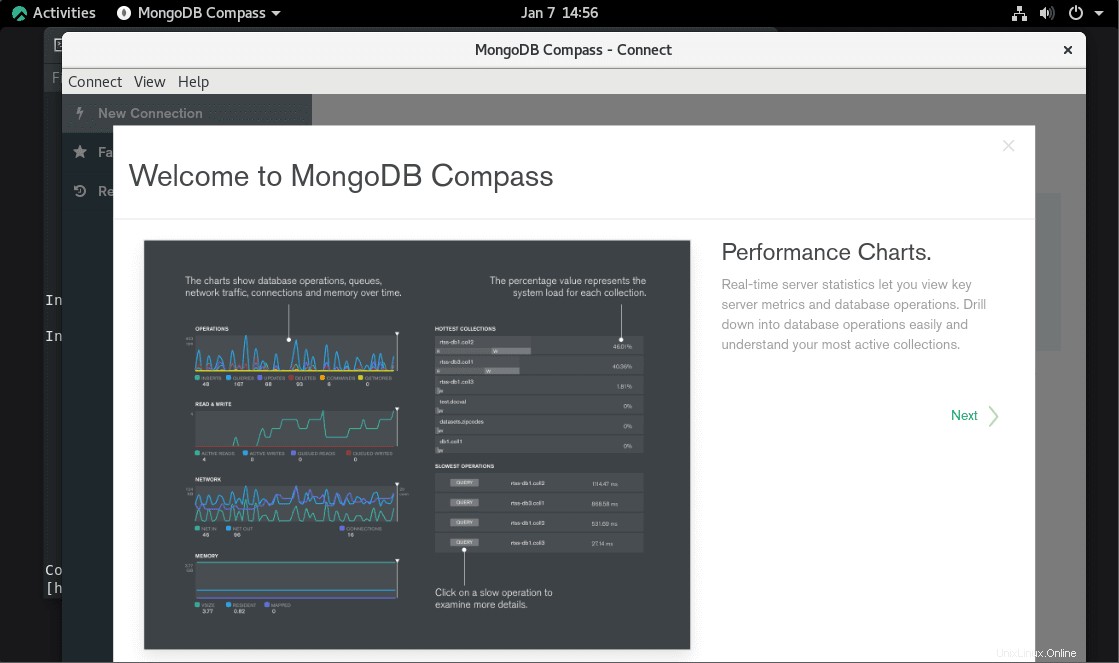
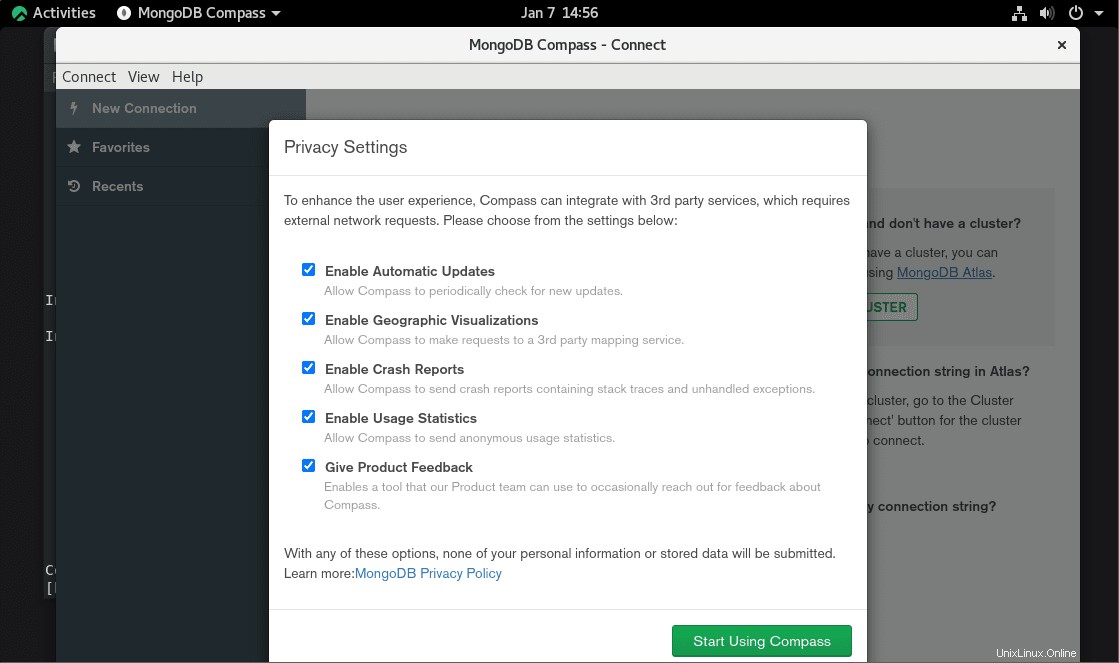
4. Hubungkan server database MongoDB lokal atau jarak jauh
Setelah Anda memiliki antarmuka pengguna grafis Kompas, cukup klik tombol “Hubungkan ” untuk menghubungkan server Basis Data MongoDB yang diinstal pada sistem lokal Anda tempat Kompas berjalan. Sedangkan untuk database server yang berjalan di beberapa komputer jarak jauh, klik “Isi kolom koneksi satu per satu “.
Catatan :Lihat tutorial ini, jika Anda ingin menginstal server MongoDB di Rocky atau Almalinux 8 lokal Anda.
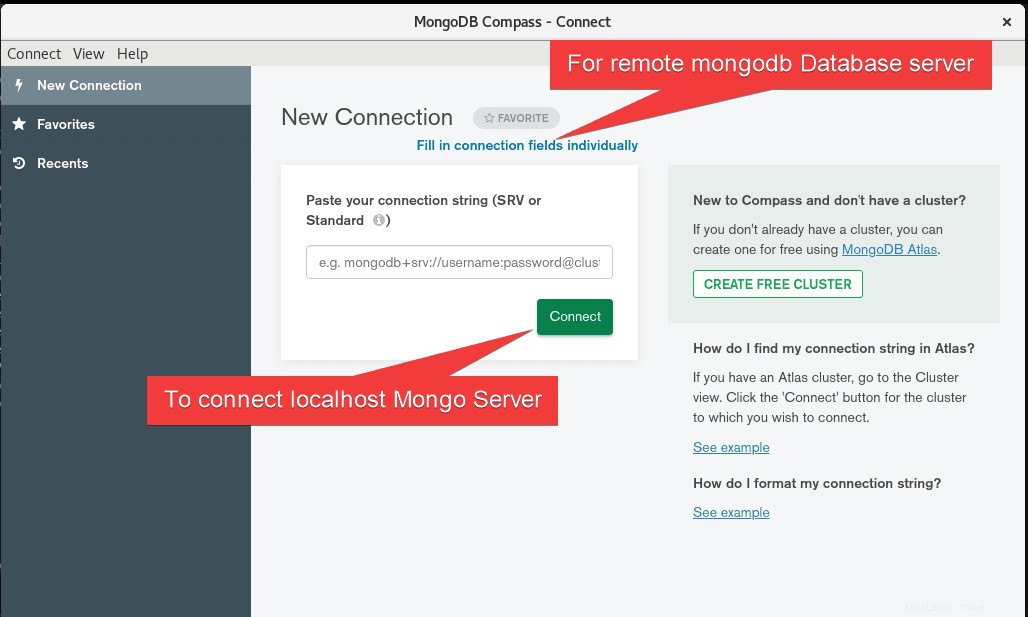
Untuk MongoDB jarak jauh, tambahkan detail server jarak jauh seperti alamat server, nama pengguna, dan kata sandi.
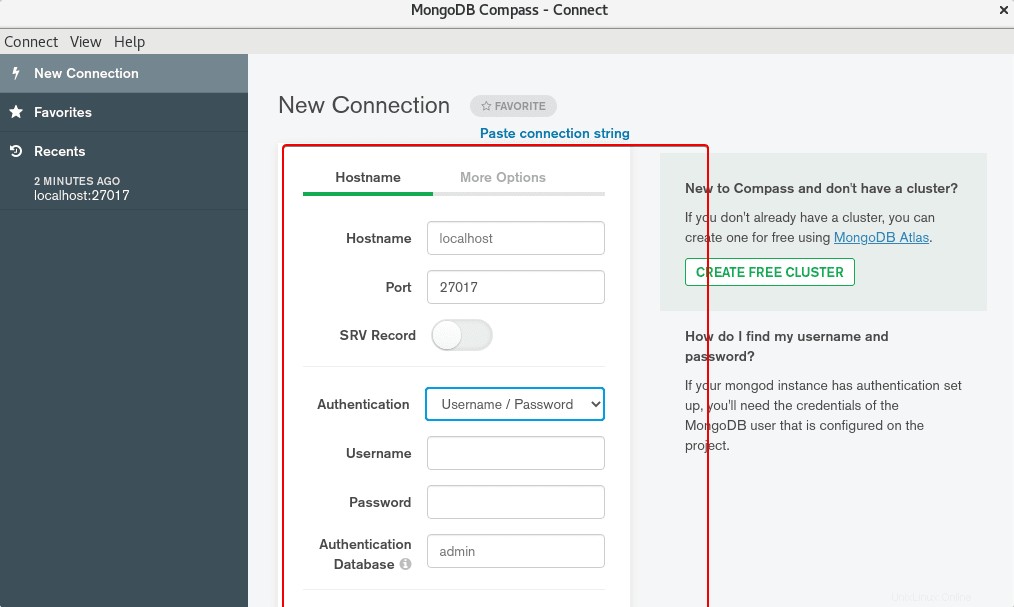
5. Antarmuka pengguna grafis untuk manajemen Database
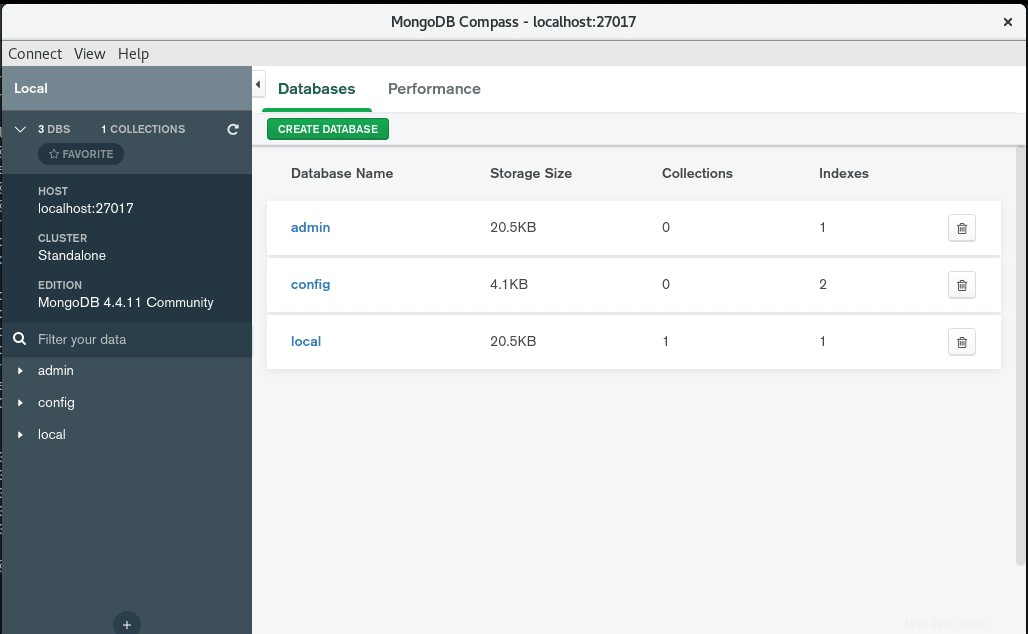
6. Buat Database menggunakan GUI kompas
Meskipun saat Anda menggunakan antarmuka pengguna grafis Kompas, mudah untuk memulai, namun, mari kita lihat sekilas langkah-langkah untuk membuat, mengedit, atau menghapus database.
Pada GUI, klik “Buat Basis Data ” tombol.
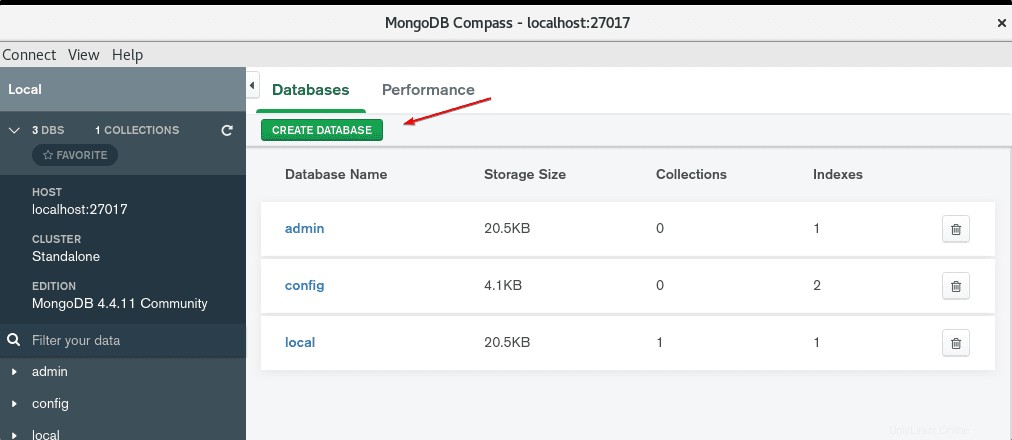
Setelah itu beri nama untuk Database dan koleksi Anda.
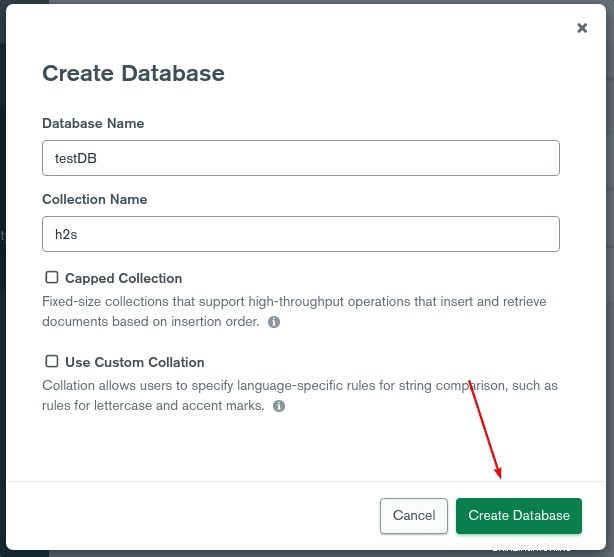
7. Impor Data
Untuk mengimpor data ke database yang dibuat, tambahkan entri secara manual atau unggah menggunakan JSON atau file Dokumen.
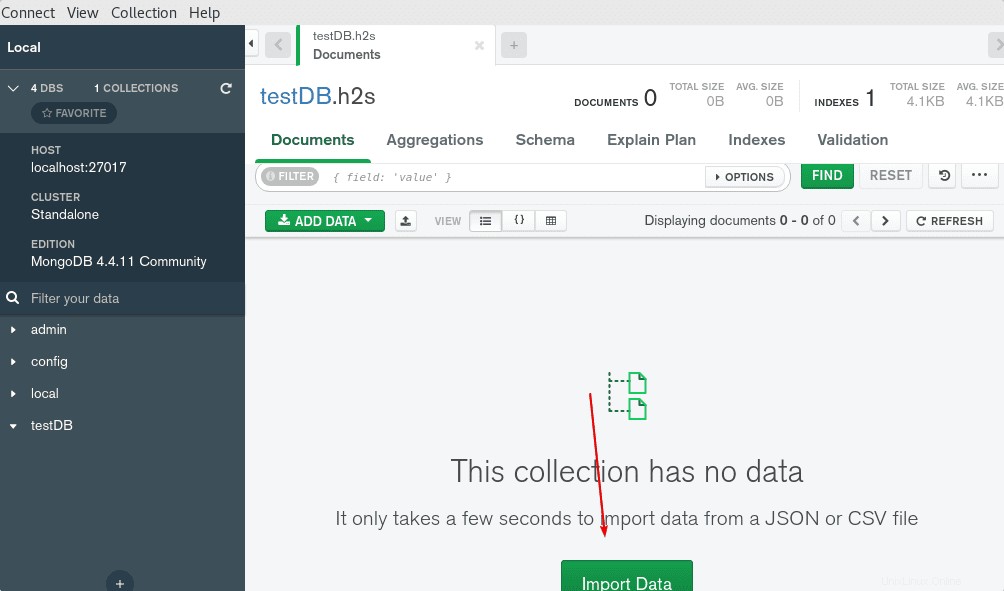
Tekan tombol Impor tombol.
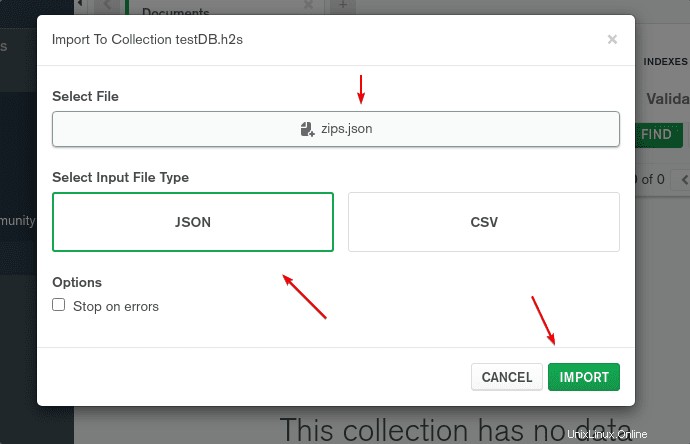
Semua entri Tabel akan ditampilkan di antarmuka kompas MongoDB.
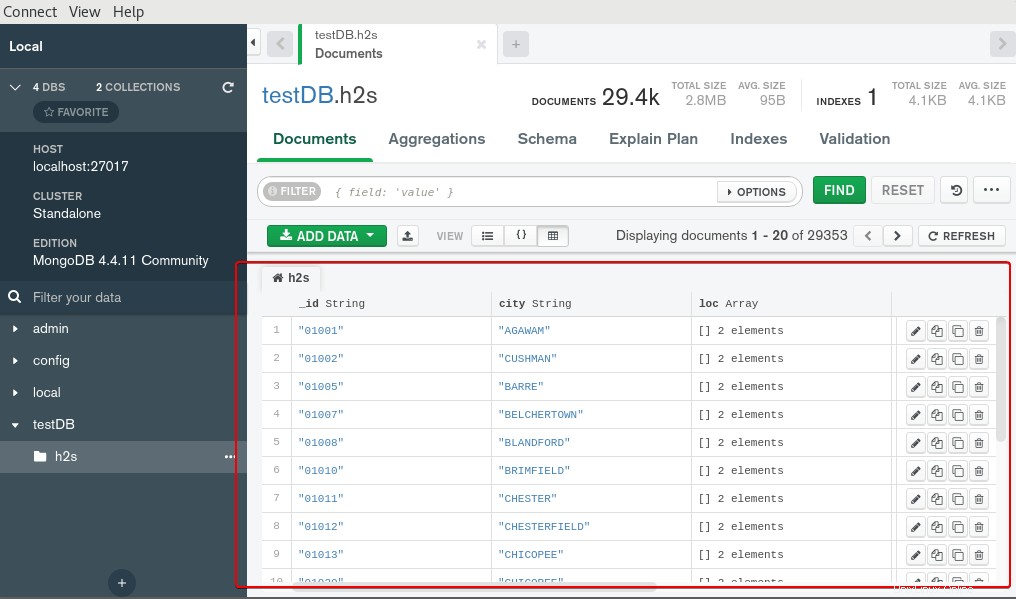
8. Hapus Basis Data
Untuk menghapus database yang dibuat atau diimpor, cukup klik Bin ikon.